Getting started with Logitech Wireless Illuminated Keyboard K800
|
|
|
- Johanna Alanen
- 10 vuotta sitten
- Katselukertoja:
Transkriptio
1 Getting started with Logitech Wireless Illuminated Keyboard K800
2 Contents English Setup, 3 Features and troubleshooting, 7 Svenska Installation, 3 Funktioner och felsökning, 13 Dansk Installation, 3 Funktioner og problemløsning, 19 Norsk Konfigurering, 3 Funksjoner og feilsøking, 25 Suomi Käyttöönotto, 3 Toiminnot ja vianmääritys, 31
3 Logitech ithink Important information Getting started with Logitech Wireless Illuminated Keyboard K800 Safety, compliance, and warranty Your comments make a a difference! 3
4 1 4
5 2 OFF ON 5
6 English Your Keyboard is now ready for use. Optional: For the option of reprogramming your keyboard s enhanced F-key functions, download the free Logitech SetPoint Software at Svenska Tangentbordet kan nu användas. Valfritt: Ladda ner det kostnadsfria programmet Logitech SetPoint Software på downloads, så kan du programmera om tangentbordets utökade F-tangentsfunktioner. Dansk Tastaturet er klar til brug. Valgfrit: Hvis du vil omprogrammere tastaturets alternative F-tast-funktioner, skal du hente den gratis Logitech SetPoint -software på downloads. Norsk Tastaturet er klart til bruk. Valgfritt: Hvis du vil gi de utvidete F-tastene nye funksjoner, kan du laste ned programvaren Logitech SetPoint gratis fra Suomi Näppäimistö on nyt käyttövalmis. Valinnaisesti: Voit ohjelmoida uudelleen näppäimistön F-näppäinten tehostetut toiminnot lataamalla ilmaisen Logitech SetPoint -ohjelmiston osoitteessa 6
7 Keyboard features: F-key usage User-friendly enhanced F-keys let you launch applications easily. To use the enhanced functions (yellow icons), fi rst press and hold the key; second, press the F-key you want to use. Tip In the software settings, you can invert the FN mode if you prefer to access directly the enhanced functions without having to press the FN key. 2nd - Press an F-key 1st - Press and hold the FN key * Requires SetPoint Software (available for download at English 7
8 Getting started with Keyboard features English
9 1. Application zone 4. Multimedia volume zone + F1 Launch Internet browser + F2 Launch application Mute + F3 Launch Windows Search* Volume down + F4 Flip Volume up Convenience zone + F5 Backlight down by 25% + F6 Backlight up by 25% + F7 Battery check + F8 Sleep mode Multimedia navigation zone + F9 Launch media + F10 Previous track + F11 Play/Pause + F12 Next track 5. key Calculator Automatic light sensor (ALS) Battery status indicator Keyboard power switch * One Touch Search if the SetPoint software is installed. Application Switcher if the SetPoint software is installed. English 9
10 Getting started with Keyboard backlighting When you switch on the keyboard, all keys are backlit at full intensity for fi ve seconds. The backlighting adjusts itself automatically based upon the ambient light in your room. To activate backlighting, move your hand over the keyboard, or press a key. There is a proximity sensor in the keyboard that detects motion and switches on backlighting. Backlighting remains on while you charge the keyboard. When keyboard battery power is very low, the lower battery LED blinks red and backlighting is switched off to conserve battery life. Press FN + F5 to decrease backlighting and FN + F6 to increase it. There are fi ve levels of illumination: 0%, 25%, 50%, 75%, and 100%. More battery power is used as the level of illumination is increased. After three hours of inactivity or if the keyboard is restarted, the backlighting level returns to automatic adjustment. Recharging the keyboard Typically, you can expect about 10 days of battery life before you will need to recharge the keyboard battery.* If the backlighting level is set to 100%, you have about 15 hours of battery life. To recharge the keyboard, connect it to your computer using the USB recharging cable. A full battery recharge takes about 5 hours and only 3 hours if the keyboard has been switched off. * Battery life varies with usage, backlighting level, and computing conditions. Heavy usage usually results in shorter battery life. 10 English
11 Plug it. Forget it. Add to it. You ve got a Logitech Unifying receiver. Now add a compatible wireless keyboard or mouse that uses the same receiver. It s easy. Just start the Logitech Unifying software* and follow the onscreen instructions. For more information and to download the software, visit *Go to Start / All Programs / Logitech / Unifying / Logitech Unifying Software English 11
12 Getting started with Help with setup Keyboard is not working Check the Unifying receiver. Also, try changing USB ports. Move closer? Try moving the keyboard closer to the Unifying receiver, or plug the Unifying receiver into the receiver extender cable to bring it closer to the keyboard. Check battery level. OFF ON Is the keyboard turned on? Slide the keyboard Off/On switch to the On position. The keyboard Status LEDs should light up. Re-establish the connection. Use the Unifying software to reset the connection between the keyboard/mouse and Unifying receiver. Refer to the Unifying section in this guide for more information (p. 13). Restart the computer. 12 English
13 Tangentbordsfunktioner: Använda F-tangenter Tips! Nu kan du enkelt öppna program via de smidiga, utökade F-tangenterna. Håll ner Fn-tangenten och tryck på önskad F-tangent för att använda de utökade funktionerna (gula ikoner). Om du inverterar Fn-läget i programinställningarna får du direktåtkomst till de utökade funktionerna utan att behöva trycka på Fn-tangenten.* 2) Tryck på en F-tangent 1) Håll ner Fn-tangenten * Kräver SetPoint -programvara. Den kan laddas ner på Svenska 13
14 Komma igång med Tangentbordsfunktioner Svenska
15 1. Programzon 4. Multimedievolymszon + F1 Startar webbläsaren + F2 Startar e-postklienten Ljud av + F3 Startar Windows Search* Volym + F4 Vänd Volym Bekvämlighetszon + F5 Minskar bakgrundsbelysningen med 25 % + F6 Ökar bakgrundsbelysningen med 25 % + F7 Kontrollerar batteriet + F8 Viloläge Multimedienavigeringszon + F9 Öppnar medieprogram + F10 Föregående spår + F11 Spela upp/paus + F12 Nästa spår Kalkylator 5. Fn-tangent Automatisk ljussensor Batteriindikator Av/på-omkopplare * Snabbsökning om SetPoint -programmet har installerats. * Programväxling om SetPoint -programmet har installerats. Svenska 15
16 Komma igång med Bakgrundsbelysning När du sätter på tangentbordet är alla tangenter upplysta med full intensitet i fem sekunder. Bakgrundsbelysningen anpassar sig efter ljusstyrkan i rummet. Aktivera bakgrundsbelysningen genom att fl ytta handen över tangentbordet eller tryck på en tangent. Det fi nns en zonsensor i tangentbordet som läser av rörelser och aktiverar bakgrundsbelysning. Bakgrundsbelysningen är aktiverad när du laddar tangentbordet. Om batteriet håller på att ta slut blinkar batteriindikatorn rött, och för att förlänga batteritiden avaktiveras bakgrundsbelysningen. Tryck på FN + F5 för att minska styrkan och FN + F6 för att öka den. Det fi nns fem olika bakgrundsbelysningsnivåer: 0, 25, 50, 75 och 100 %. Batteriet tar snabbare slut om ljusstyrkan ökas. Efter tre timmars inaktivitet eller om tangentbordet startas om, anpassar sig bakgrundsbelysningen automatiskt efter omgivningens ljus på nytt. Ladda tangentbordet Vanligen behöver du ladda batterierna efter tio dagar.* Om bakgrundsbelysningen är inställd på 100 %, räcker de ungefär i 15 timmar. Ladda om tangentbordet genom att ansluta det till datorn med USB-laddningskabeln. En fullständig laddning tar ungefär fem timmar, eller tre timmar om tangentbordet samtidigt är avstängt. * Batteriets livslängd varierar beroende på användning, bakgrundsbelysningsnivå och datormiljö. Flitigt dagligt bruk förkortar batteriets livslängd. 16 Svenska
17 Anslut. Glöm bort. Lägg till. Du har en Logitech Unifying-mottagare. Nu kan du ansluta kompatibla trådlösa tangentbord och möss till samma mottagare. Allt du behöver göra är att starta Logitech Unifying-programmet* och följa anvisningarna på skärmen. Mer information om programvaran och installationen fi nns på *Gå till Start > Alla programs > Logitech > Unifying > Logitech Unifying-programvara Svenska 17
18 Komma igång med Hjälp med installationen Tangentbordet fungerar inte. Kontrollera Unifying-mottagaren.Försök med en annan USB-port. Flytta närmare? Du kan prova att fl ytta tangentbordet närmare Unifying-mottagaren, eller koppla mottagaren till förlängningssladden så att avståndet till tangentbordet minskar. Kontrollera batterinivån OFF ON Är tangentbordet på? Flytta tangentbordets av/på-omkopplare till läget On. Tangentbordets statusindikatorer ska då tändas. Återupprätta anslutningen. Återställ anslutningen mellan tangentbordet/musen och Unifying-mottagaren med hjälp av Unifying-programmet. Mer information fi nns i avsnittet om Unifying-mottagaren i denna guide (sid. 17). Starta om datorn. 18 Svenska
19 Tastaturfunktioner: Brug af F-taster TipI Du kan nemt starte programmer vha. F-tasternes alternative funktioner. Når du vil bruge en af de alternative funktioner (gule ikoner), skal du holde -tasten nede og trykke på den pågældende F-tast. softwaren kan du bytte om på Fn-tasternes funktionalitet hvis du foretrækker at benytte de alternative funktioner direkte uden at skulle trykke på Fn-tasten.* Dernæst Tryk på en F-tast Først Hold FNtasten nede * Logitech SetPoint-softwaren skal være installeret (kan hentes på Dansk 19
20 Sådan kommer du i gang Tastaturets funktioner og finesser Dansk
21 1. Programzone 4. Lydstyrke + F1 Åbn browseren + F2 Åbn -programmet Slå lyden fra + F3 Start Windows-søgning* Skru ned + F4 Flip Skru op Den praktiske zone + F5 Skru ned for bagbelysningen med 25% + F6 Skru op for bagbelysningen med 25% + F7 Kontroller batteristatus + F8 Dvaletilstand Multimedienavigation + F9 Afspil musik/film + F10 Forrige nummer + F11 Afspil/Pause + F12 Næste nummer 5. tasten Lommeregner Automatisk lyssensor (ALS) Batteriindikator Tænd/sluk tastaturet * One Touch Search hvis SetPoint -softwaren er installeret. Programskifter hvis SetPoint -softwaren er installeret. Dansk 21
22 Sådan kommer du i gang Bagbelysning af tasterne Når du tænder for tastaturet, er alle taster bagbelyste ved fuld styrke i fem sekunder. Bagbelysningen bliver derefter automatisk justeret efter lysforholdene i rummet. Du kan aktivere bagbelysningen ved at bevæge hånden over tastaturet eller ved at trykke på en tast. Der sidder en bevægelsessensor i tastaturet som sørger for at bagbelysningen tændes automatisk. Bagbelysningen forbliver tændt når tastaturet oplades. Når batterierne i tastaturet er ved at være fl ade, blinker den nederste batteriindikator rødt, og der slukkes for bagbelysningen for at spare på batteriet. Du kan dæmpe bagbelysningen med FN + F5 og øge den med FN + F6. Der er fem belysningsstyrker: 0%, 25%, 50%, 75% og 100%. Der bruges mere batteri ved kraftigere belysning. Hvis tastaturet genstartes eller ikke har været brugt i tre timer, gendannes den automatiske justering af bagbelysningsstyrken. Sådan genoplader du tastaturet Du kan typisk bruge tastaturet i 10 dage inden du behøver at genoplade batteriet.* Hvis bagbelysningen er på fuld styrke, kan batteriet holde til ca. 15 timers brug. Når du vil oplade tastaturets batteri, skal du slutte tastaturet til computeren med USB-kablet. Det tager ca. 5 timer at oplade batteriet helt (3 timer hvis tastaturet er slukket imens). * Batteriets levetid afhænger af brugen og bagbelysningens styrke. Hyppig brug medfører som regel kortere batterilevetid. 22 Dansk
23 Slut den til, glem alt om den, og tilføj flere enheder. Du har en Logitech Unifying-modtager. Nu kan du tilføje kompatible trådløse tastaturer og mus der bruger samme modtager. Det er nemt. Du skal blot starte Logitech Unifying-softwaren* og følge anvisningerne på skærmen. Du kan fi nde fl ere oplysninger og hente softwaren på *Klik på Start/Alle programmer/logitech/unifying/logitech Unifying-software Dansk 23
24 Sådan kommer du i gang Hjælp til installationen Tastaturet virker ikke Kontroller Unifying-modtageren.Prøv at sætte stikket i en anden USB-port. Ryk dem tættere på hinanden Prøv at fl ytte tastaturet tættere på Unifying-modtageren, eller brug forlængerkablet til at fl ytte Unifying-modtageren tættere på tastaturet. Kontroller batteriniveauet. OFF ON Er tastaturet tændt? Tænd tastaturet vha. skydeknappen. Tastaturets statusindikatorer bør lyse. Etabler forbindelsen igen. Brug Unifying-softwaren til at genoprette forbindelsen mellem tastaturet/musen og Unifying-modtageren. Der er fl ere oplysninger i afsnittet Unifying i denne vejledning (s. 23). Genstart computeren. 24 Dansk
25 Tastaturfunksjoner: Bruke F-taster Tips Med de brukervennlige, utvidete F-tastene kan du enkelt starte programmer. Hvis du vil bruke ekstrafunksjonene (gule ikoner), holder du inne -tasten og trykker på den F-tasten du vil bruke. Du kan bytte Fn-modus i programvareinnstillingene, hvis du heller vil ha ekstrafunksjonene som F-tastenes hovedfunksjoner, uten å måtte holde inn Fn-tasten.* 2. Trykk på en F-tast 1. Hold nede Fntasten *Krever installering av SetPoint -programvaren. Den kan lastes ned fra Norsk 25
26 Komme i gang med Tastaturfunksjoner Norsk
27 1. Programmer 4. Multimedievolum + F1: Start nettleseren + F2: Start e-postprogram Demp + F3: Start Windows Søk* Volum ned + F4: Vend Volum opp Ekstrafunksjonssone + F5: Reduser lysstyrken til bakbelysningen med 25% + F6: Øk lysstyrken til bakbelysningen med 25% + F7: Sjekk av batteristatus + F8: Hvilemodus Navigering i multimedier +F9: Start medieprogram + F10: Forrige spor + F11: Spill av / pause + F12: Neste spor 5. -tast Kalkulator Automatisk lyssensor (ALS) Batterilampe Av/på-bryter for tastatur * Ett-trykks søk hvis SetPoint er installert. Programveksler hvis SetPoint er installert. Norsk 27
28 Komme i gang med Bakbelysning Når du slår på tastaturet, opplyses alle tastene med full lysstyrke i fem sekunder. Bakbelysningen justeres etter hvordan lysforholdene ellers i rommet er. Du aktiverer bakbelysningen ved å bevege hånden over tastaturet, eller ved å trykke på en tast. Tastaturet har en sensor som oppfatter bevegelse og slår på bakbelysningen. Bakbelysningen forblir påslått mens tastaturet lades. Når det er lite strøm på tastaturet, blinker batterilampen rødt, og bakbelysningen slås av for å spare på batteriene. Trykk på Fn+F5 for å redusere bakbelysningen, og Fn+F6 for å øke den. Bakbelysningen har fem ulike nivåer: 0%, 25%, 50%, 75% og 100%. Jo høyere nivå, jo fortere lades batteriet ut. Hvis tastaturet har vært inaktivt i tre timer, eller hvis du starter det på nytt, går tastaturet tilbake til automatisk justering. Lade tastaturet Batteriet i tasturet varer som regel omkring 10 dager før det må lades opp.* Hvis bakbelysningsnivået er satt til 100%, varer batteriet ca. 15 timer. Du lader opp tastaturet ved å kople det til pc-en ved hjelp av usb-ledningen. En fullstendig opplading tar omkring 5 timer. Hvis tastaturet har vært avslått, kan du regne med at det tar ca. 3 timer. * Batteriets levetid avhenger av bruk, bakbelysningsnivå og omgivelser. Intensiv bruk gir kortere batterilevetid. 28 Norsk
29 Plugg den inn. Glem den. Bruk den til alt. Du har en Logitech Unifying-mottaker. Nå kan du legge til en kompatibel trådløs mus eller et kompatibelt trådløst tastatur som bruker samme mottaker. Det er lett. Bare start Logitech Unifying-programmet* og følg instruksjonene på skjermen. Hvis du lese mer, eller laste ned programvaren, kan du gå til *Gå til Start / Alle programmer / Logitech / Unifying / Logitech Unifying Software Norsk 29
30 Komme i gang med Hjelp med konfigureringen Tastaturet fungerer ikke Kontroller Unifying-mottakeren. Prøv også å bytte usb-port. Avstandsproblem? Prøv å fl ytte tastaturet nærmere Unifyingmottakeren, eller kople Unifying-mottakeren til skjøteledningen for å kunne plassere den nærmere tastaturet. Kontroller batterinivået. OFF ON Er tastaturet på? Flytt av/på-bryteren på tastaturet til On. Statuslampene på tastaturet skal nå lyse. Gjenopprett forbindelsen. Bruk Unifying-programmet til å tilbakestille forbindelsen mellom tastaturet/musen og mottakeren. Du fi nner mer informasjon i avsnittet som omhandler Unifying (s. 29). Start datamaskinen på nytt. 30 Norsk
31 Näppäimistön toiminnot: F-näppäinten käyttö Vihje Voit käynnistää sovellukset helposti käyttäjäystävällisten F-näppäinten avulla. Jos haluat käyttää lisätoimintoja (keltaiset kuvakkeet), pidä ensin -näppäintä painettuna ja paina tämän jälkeen F-näppäintä. Voit vaihtaa FN-tilan ohjelmiston asetuksissa, jos haluat mieluummin käyttää lisätoimintoja suoraan, ilman että sinun tarvitsee painaa FN-näppäintä.* 2. - Paina F-näppäintä 1. - Pidä FN-näppäintä painettuna * Vaatii SetPoint -ohjelmiston (ladattavissa osoitteesta Suomi 31
32 Aloitusopas Näppäimistön ominaisuudet Suomi
33 1. Sovellukset 4. Multimedian äänenvoimakkuus + F1 Käynnistää internet-selaimen + F2 Käynnistää sähköpostiohjelman Vaimennus + F3 Käynnistää Windows Searchin* Äänenvoimakkuuden pienentäminen + F4 Kääntää Äänenvoimakkuuden lisäys Käyttömukavuusnäppäimet + F5 Taustavalo pienemmäksi 25% + F6 Taustavalo kirkkaammaksi 25% + F7 Akun tarkistus + F8 Lepotila Multimedianavigointi + F9 Käynnistää median + F10 Edellinen raita + F11 Toista/Tauko + F12 Seuraava raita Laskin 5. näppäin Ympäröivän valon anturi Akun tilanilmaisin Näppäimistön virtakytkin * One Touch Search, jos SetPoint on asennettuna. Sovelluksen vaihdin, jos SetPoint on asennettuna. Suomi 33
34 Aloitusopas Näppäimistön taustavalo Kun käynnistät näppäimistön, kaikki näppäimet taustavalaistaan täydellä teholla viiden sekunnin ajan. Taustavalo säätää itsensä automaattisesti huoneesi ympäröivän valon mukaan. Kun haluat aktivoida taustavalon, siirrä kätesi näppäimistön päälle tai paina näppäintä. Näppäimistössä on anturi, joka havaitsee liikkeen ja kytkee taustavalon päälle. Taustavalo pysyy päälle, kun lataat näppäimistöä. Kun näppäimistön akun teho on hyvin alhainen, alhaisen akkutehon LED-merkkivalo vilkkuu punaisena ja taustavalo kytkeytyy päälle akun käyttöiän pidentämiseksi. Paina FN + F5, kun haluat himmentää taustavaloa ja FN + F6, kun haluat sen kirkkaammaksi. Valaistustasoja on viisi: 0%, 25%, 50%, 75% ja 100%. Akkutehoa käytetään enemmän, kun valaisun määrää lisätään. Kolmen tunnin käyttämättömyyden jälkeen tai jos näppäimistö käynnistetään uudelleen, taustavalon taso palaa automaattiseen säätöön. Näppäimistön lataaminen Voit tavallisesti odottaa akun kestävän noin 10 päivää, ennen kuin sinun tulee ladata näppäimistön akku uudelleen.* Jos taustavalon tasoksi on asetettu 100%, akun kestoaika on noin 15 tuntia. Lataa näppäimistö liittämällä se tietokoneeseesi USBlatausjohdolla. Akun täydellinen lataus kestää noin 5 tuntia ja vain 3 tuntia, jos näppäimistö on kytketty pois päältä. * Akun käyttöikä riippuu käytöstä, taustavalon tasosta ja tietojenkäsittelyolosuhteista. Runsas käyttö lyhentää yleensä akun käyttöikää. 34 Suomi
35 Liitä. Unohda. Lisää. Sinulla on Logitech Unifying -vastaanotin. Lisää nyt yhteensopiva langaton näppäimistö tai hiiri, joka käyttää samaa vastaanotinta. Se on helppoa. Sinun tarvitsee vain käynnistää Logitech Unifying -ohjelmisto* ja seurata näyttöön tulevia ohjeita. Voit hakea lisätietoja ja ladata ohjelmiston osoitteesta *Siirry kohtaan Käynnistä / Kaikki ohjelmat / Logitech / Unifying / Logitech Unifying -ohjelmisto Suomi 35
36 Aloitusopas Vinkkejä käyttöönottoon Näppäimistö ei toimi Tarkista Unifying-vastaanotin. Kokeile myös eri USB-porttia. Siirry lähemmäksi Kokeile siirtää näppäimistöä lähemmäksi Unifying-vastaanotinta tai siirrä vastaanotin lähemmäksi näppäimistöä jatkokaapelin avulla. Tarkista akkutaso. OFF ON Onko näppäimistö päällä? Liu uta näppäimistön On/Off-kytkin asentoon On. Näppäimistön tilan LED-merkkivalojen pitäisi syttyä. Muodosta yhteys uudelleen.palauta yhteys näppäimistön/hiiren ja Unifying-vastaanottimen välille Unifying-ohjelmistolla. Katso lisätietoja tämän oppaan kohdasta Unifying (s. 35). Käynnistä tietokone uudelleen. 36 Suomi
37 België / Belgique Belgien Nederlands: +32 (0) Français: +32 (0) Norge +47 (0) Česká republika Österreich +43 (0) Denmark Polska Deutschland +49 (0) Portugal Eesti Vabariik Россия +7 (495) España Schweiz / Suisse / Svizzera Deutsch: +41 (0) Français: +41 (0) Italiano: +41 (0) France +33 (0) Slovensko Ελληνική Δημοκρατία South Africa Ireland +353 (0) Suomi +358 (0) Italia Sverige +46 (0) Latvija Türkiye Lietuva United Kingdom +44 (0) Magyar Köztársaság United Arab Emirates Nederland +31 (0) European, Middle Eastern, and African Headquarters Morges, Switzerland English: +41 (0)
38 38
39
40 Logitech. All rights reserved. Logitech, the Logitech logo, and other Logitech marks are owned by Logitech and may be registered. All other trademarks are the property of their respective owners. Logitech assumes no responsibility for any errors that may appear in this manual. Information contained herein is subject to change without notice
Getting started with Logitech Wireless Headset H600
 Getting started with Getting started with 2 Kuulokemikrofonin ominaisuudet 1. Melua suodattava mikrofoni 2. Joustava ja pyörivä varsimikrofoni 3. Säädettävä pantaosa 4. Latausportti 5. Tilan merkkivalo
Getting started with Getting started with 2 Kuulokemikrofonin ominaisuudet 1. Melua suodattava mikrofoni 2. Joustava ja pyörivä varsimikrofoni 3. Säädettävä pantaosa 4. Latausportti 5. Tilan merkkivalo
Start Here Start her Aloita tästä Start her Börja här
 Start Here Start her Aloita tästä Start her Börja här 1 Install the software (required for full functionality). Installer softwaren (er nødvendig, for at alle funktionerne kan bruges). Asenna ohjelmisto
Start Here Start her Aloita tästä Start her Börja här 1 Install the software (required for full functionality). Installer softwaren (er nødvendig, for at alle funktionerne kan bruges). Asenna ohjelmisto
Logitech Webcam C930e Setup Guide. Logitech for Business
 Logitech Webcam C930e Setup Guide Logitech for Business Logitech Webcam C930e Contents Suomi................. 53 www.logitech.com/support...........................83 2 Logitech for Business Logitech Webcam
Logitech Webcam C930e Setup Guide Logitech for Business Logitech Webcam C930e Contents Suomi................. 53 www.logitech.com/support...........................83 2 Logitech for Business Logitech Webcam
Logitech Wireless Desktop MK710. Contents. www.logitech.com/support, 67
 Logitech Wireless Desktop MK710 Contents www.logitech.com/support, 67 2 Logitech Wireless Desktop MK710 3 Logitech Wireless Desktop MK710 1 4 Logitech Wireless Desktop MK710 2 Pull Svenska Dansk Norsk
Logitech Wireless Desktop MK710 Contents www.logitech.com/support, 67 2 Logitech Wireless Desktop MK710 3 Logitech Wireless Desktop MK710 1 4 Logitech Wireless Desktop MK710 2 Pull Svenska Dansk Norsk
Getting started with Logitech Wireless Desktop MK710
 Getting started with Logitech Wireless Desktop MK710 Contents English Setup, 3 Features and troubleshooting, 8 Svenska Installation, 3 Funktioner och felsökning, 21 Dansk Installation, 3 Funktioner og
Getting started with Logitech Wireless Desktop MK710 Contents English Setup, 3 Features and troubleshooting, 8 Svenska Installation, 3 Funktioner och felsökning, 21 Dansk Installation, 3 Funktioner og
Keys-To-Go. Ultra-portable keyboard for Android and Windows. Setup Guide
 Keys-To-Go Ultra-portable keyboard for Android and Windows Setup Guide Contents Keys-To-Go - Ultra-portable keyboard Suomi 95 2 OFF PDF ON www.logitech.com/support/keys-to-go-tablet 2.5 h Clavier ultra-portable
Keys-To-Go Ultra-portable keyboard for Android and Windows Setup Guide Contents Keys-To-Go - Ultra-portable keyboard Suomi 95 2 OFF PDF ON www.logitech.com/support/keys-to-go-tablet 2.5 h Clavier ultra-portable
Tervetuloa Pika-aloitusopas
 Langaton TV-Linkki FI SLV5405 Tervetuloa Pika-aloitusopas Liitä vastaanotin Nauti Wireless TV link SLV5400 Wireless TV link EN EN NL NL FR FR EN EN NL NL FR FR SLV5405 SLV5400/00 Pakkauksen sisältö A.
Langaton TV-Linkki FI SLV5405 Tervetuloa Pika-aloitusopas Liitä vastaanotin Nauti Wireless TV link SLV5400 Wireless TV link EN EN NL NL FR FR EN EN NL NL FR FR SLV5405 SLV5400/00 Pakkauksen sisältö A.
TYPE-S. Thin and light protective keyboard case For Samsung GALAXY Tab S 10.5. Setup Guide
 TYPE-S Thin and light protective keyboard case For Samsung GALAXY Tab S 10.5 Setup Guide TYPE-S Thin and light protective keyboard case For Samsung GALAXY Tab S 10.5 Contents Suomi 114 www.logitech.com/support/type-s
TYPE-S Thin and light protective keyboard case For Samsung GALAXY Tab S 10.5 Setup Guide TYPE-S Thin and light protective keyboard case For Samsung GALAXY Tab S 10.5 Contents Suomi 114 www.logitech.com/support/type-s
Tervetuloa Pika-aloitusopas
 Langaton TV-Linkki FI SLV30 Tervetuloa Pika-aloitusopas Liitä lähetin Liitä vastaanotin 3 Nauti Wireless TV link SLV300 Wireless TV link NL NL FR FR NL NL FR FR SLV30 Pakkauksen sisältö SLV30 WIRELESS
Langaton TV-Linkki FI SLV30 Tervetuloa Pika-aloitusopas Liitä lähetin Liitä vastaanotin 3 Nauti Wireless TV link SLV300 Wireless TV link NL NL FR FR NL NL FR FR SLV30 Pakkauksen sisältö SLV30 WIRELESS
Tervetuloa Pika-aloitusopas
 Langaton TV-Linkki FI SLV300 Tervetuloa Pika-aloitusopas Liitä lähetin Liitä vastaanotin 3 Nauti Wireless TV link SLV300 Wireless TV link EN EN NL NL FR FR EN EN NL NL FR FR SLV300 SLV5400 Pakkauksen sisältö
Langaton TV-Linkki FI SLV300 Tervetuloa Pika-aloitusopas Liitä lähetin Liitä vastaanotin 3 Nauti Wireless TV link SLV300 Wireless TV link EN EN NL NL FR FR EN EN NL NL FR FR SLV300 SLV5400 Pakkauksen sisältö
Tervetuloa Pika-aloitusopas
 Langaton TV-Linkki FI SLV5400 Tervetuloa Pika-aloitusopas Liitä lähetin Liitä vastaanotin Nauti Wireless TV link SLV5400/00 SLV5400/05 Wireless TV link EN EN NL FR FR EN EN NL NL FR FR SLV5400 SLV5400/00
Langaton TV-Linkki FI SLV5400 Tervetuloa Pika-aloitusopas Liitä lähetin Liitä vastaanotin Nauti Wireless TV link SLV5400/00 SLV5400/05 Wireless TV link EN EN NL FR FR EN EN NL NL FR FR SLV5400 SLV5400/00
BRUKSANVISNING KÄYTTÖOHJE
 BRUKSANVISNING KÄYTTÖOHJE Ver. 003-200311 Nr/Nro: 32-6826 Multiport USB-2.0 för 2,5 HDD USB 2.0 Multiportti 2,5 HDD -asemille Modell/Malli: FT-KUH-K36G SE Beskrivning: Du har nu köpt en produkt som står
BRUKSANVISNING KÄYTTÖOHJE Ver. 003-200311 Nr/Nro: 32-6826 Multiport USB-2.0 för 2,5 HDD USB 2.0 Multiportti 2,5 HDD -asemille Modell/Malli: FT-KUH-K36G SE Beskrivning: Du har nu köpt en produkt som står
WPS/Reset Hold i 5 sekunder for å automatisk konfigurere med WPS. Hold i 10 Seoncds å tilbakestille WiFi å faktor standardinnstillingene.
 WiFi Push the front button you get the status of the WiFi device Trykk foran knappen får du status for WiFi-enhet Työnnä eteen painiketta saat tilan WiFi laitteen When the button blinks blue the WiFi is
WiFi Push the front button you get the status of the WiFi device Trykk foran knappen får du status for WiFi-enhet Työnnä eteen painiketta saat tilan WiFi laitteen When the button blinks blue the WiFi is
HYÖDYNNÄ SUBSCRIPTION-ETUSI
 HYÖDYNNÄ SUBSCRIPTION-ETUSI OHJELMISTOJEN LATAAMINEN Autodesk Subscription sopimuksella saat kaikki edut irti ohjelmistostasi. Tässä ohjeessa käydään läpi, kuinka voit ladata Subscriptionsopimukseesi sisältyviä
HYÖDYNNÄ SUBSCRIPTION-ETUSI OHJELMISTOJEN LATAAMINEN Autodesk Subscription sopimuksella saat kaikki edut irti ohjelmistostasi. Tässä ohjeessa käydään läpi, kuinka voit ladata Subscriptionsopimukseesi sisältyviä
Gaming mouse Pelihiiri Spelmus
 Gaming mouse Pelihiiri Spelmus Button 1 Nappi 1 Knapp 1 Scrollwheel & button 5 Vieritysrulla & nappi 5 Mushjulet & knapp 5 Button 2 Nappi 2 Knapp 2 dpi + / - Buttons 6 & 7 Napit 6 & 7 Knapp 6 & 7 Button
Gaming mouse Pelihiiri Spelmus Button 1 Nappi 1 Knapp 1 Scrollwheel & button 5 Vieritysrulla & nappi 5 Mushjulet & knapp 5 Button 2 Nappi 2 Knapp 2 dpi + / - Buttons 6 & 7 Napit 6 & 7 Knapp 6 & 7 Button
KÄYTTÖOHJE BRUKSANVISNING
 KÄYTTÖOHJE BRUKSANVISNING USB till serieportsadapter USB til serieportadapter USB-sarjaporttisovitin Modell/Malli: UN8BE Nr/Nro: 38-2150 Ver. 001-200607 SVENSKA USB till serieportsadapter Artikelnummer:
KÄYTTÖOHJE BRUKSANVISNING USB till serieportsadapter USB til serieportadapter USB-sarjaporttisovitin Modell/Malli: UN8BE Nr/Nro: 38-2150 Ver. 001-200607 SVENSKA USB till serieportsadapter Artikelnummer:
Lab SBS3.FARM_Hyper-V - Navigating a SharePoint site
 Lab SBS3.FARM_Hyper-V - Navigating a SharePoint site Note! Before starting download and install a fresh version of OfficeProfessionalPlus_x64_en-us. The instructions are in the beginning of the exercise.
Lab SBS3.FARM_Hyper-V - Navigating a SharePoint site Note! Before starting download and install a fresh version of OfficeProfessionalPlus_x64_en-us. The instructions are in the beginning of the exercise.
Calisto USB-kaiutinpuhelin. Käyttöopas
 Calisto 7200 USB-kaiutinpuhelin Käyttöopas Sisällysluettelo Yleiskatsaus 3 Connect to PC 4 Päivittäinen käyttö 5 Power 5 Äänenvoimakkuus 5 Mykistys / mykistyksen poisto 5 Puheluun vastaaminen tai puhelun
Calisto 7200 USB-kaiutinpuhelin Käyttöopas Sisällysluettelo Yleiskatsaus 3 Connect to PC 4 Päivittäinen käyttö 5 Power 5 Äänenvoimakkuus 5 Mykistys / mykistyksen poisto 5 Puheluun vastaaminen tai puhelun
1. SIT. The handler and dog stop with the dog sitting at heel. When the dog is sitting, the handler cues the dog to heel forward.
 START START SIT 1. SIT. The handler and dog stop with the dog sitting at heel. When the dog is sitting, the handler cues the dog to heel forward. This is a static exercise. SIT STAND 2. SIT STAND. The
START START SIT 1. SIT. The handler and dog stop with the dog sitting at heel. When the dog is sitting, the handler cues the dog to heel forward. This is a static exercise. SIT STAND 2. SIT STAND. The
RF Dynamisk Fjärrkontroll. RF Dynaaminen Kaukosäädin
 Modell / Malli / Model: Art. no: 99 170 20 SE BRUKSANVISNING RF Dynamisk Fjärrkontroll FI KÄYTTÖOHJEET RF Dynaaminen Kaukosäädin EN INSTRUCTION MANUAL RF Dual Color Remote Controller SE Indikator Tryck
Modell / Malli / Model: Art. no: 99 170 20 SE BRUKSANVISNING RF Dynamisk Fjärrkontroll FI KÄYTTÖOHJEET RF Dynaaminen Kaukosäädin EN INSTRUCTION MANUAL RF Dual Color Remote Controller SE Indikator Tryck
On instrument costs in decentralized macroeconomic decision making (Helsingin Kauppakorkeakoulun julkaisuja ; D-31)
 On instrument costs in decentralized macroeconomic decision making (Helsingin Kauppakorkeakoulun julkaisuja ; D-31) Juha Kahkonen Click here if your download doesn"t start automatically On instrument costs
On instrument costs in decentralized macroeconomic decision making (Helsingin Kauppakorkeakoulun julkaisuja ; D-31) Juha Kahkonen Click here if your download doesn"t start automatically On instrument costs
You can check above like this: Start->Control Panel->Programs->find if Microsoft Lync or Microsoft Lync Attendeed is listed
 Online Meeting Guest Online Meeting for Guest Participant Lync Attendee Installation Online kokous vierailevalle osallistujalle Lync Attendee Asennus www.ruukki.com Overview Before you can join to Ruukki
Online Meeting Guest Online Meeting for Guest Participant Lync Attendee Installation Online kokous vierailevalle osallistujalle Lync Attendee Asennus www.ruukki.com Overview Before you can join to Ruukki
PSSA-8/PSSA-8UK OWNERS MANUAL
 PSSA-8/PSSA-8UK OWNERS MANUAL LED indicator Test Button Art. 36.3066 / Art. 8.40 GB Power Switch (PSSA-8 / PSSA-8UK) Identifying the parts LED indicator Test Button Getting Started Plug the Power Switch
PSSA-8/PSSA-8UK OWNERS MANUAL LED indicator Test Button Art. 36.3066 / Art. 8.40 GB Power Switch (PSSA-8 / PSSA-8UK) Identifying the parts LED indicator Test Button Getting Started Plug the Power Switch
ConferenceCam Connect. QuickStart Guide
 ConferenceCam Connect QuickStart Guide Suomi........................ 103 ConferenceCam Connect QuickStart Guide Logitech ConferenceCam Connect Pakkauksen sisältö 1 2 3 4 5 1. Pääyksikkö, jossa kamera ja
ConferenceCam Connect QuickStart Guide Suomi........................ 103 ConferenceCam Connect QuickStart Guide Logitech ConferenceCam Connect Pakkauksen sisältö 1 2 3 4 5 1. Pääyksikkö, jossa kamera ja
INSTALLATIONSGUIDE ASENNUSOHJE. USB 2.0 kort. USB 2.0 kortti
 INSTALLATIONSGUIDE ASENNUSOHJE Ver. 001-200303 USB 2.0 kort Modell/Malli FT-UPC-124V Nr/Nro: 32-4468 USB 2.0 kortti SE Läs igenom anvisningen före installation. Vi reserverar oss för ev. text- och bildfel
INSTALLATIONSGUIDE ASENNUSOHJE Ver. 001-200303 USB 2.0 kort Modell/Malli FT-UPC-124V Nr/Nro: 32-4468 USB 2.0 kortti SE Läs igenom anvisningen före installation. Vi reserverar oss för ev. text- och bildfel
acette Luxaflex Facette Monteringsvejledning
 acette Monteringsvejledning Indhold Forberedelse Montering Betjening Afmontering ADVARSEL Små børn kan blive kvalt i løkken af kæder, bånd og snore, der bruges til betjening af gardinprodukter. De kan
acette Monteringsvejledning Indhold Forberedelse Montering Betjening Afmontering ADVARSEL Små børn kan blive kvalt i løkken af kæder, bånd og snore, der bruges til betjening af gardinprodukter. De kan
THGR810 Suomi 2 4 Norsk 5 7
 THGR810 Suomi 2 4 Norsk 5 7 LCD-näytöllä varustettu langaton anturi Malli: THGR810 Langaton anturi Malli THGN810 KÄYTTÖOHJE JOHDANTO Kiitos, että valitsit langattoman Oregon ScientificTM -lämpö-/kosteusmittarianturin
THGR810 Suomi 2 4 Norsk 5 7 LCD-näytöllä varustettu langaton anturi Malli: THGR810 Langaton anturi Malli THGN810 KÄYTTÖOHJE JOHDANTO Kiitos, että valitsit langattoman Oregon ScientificTM -lämpö-/kosteusmittarianturin
FinFamily PostgreSQL installation ( ) FinFamily PostgreSQL
 FinFamily PostgreSQL 1 Sisällys / Contents FinFamily PostgreSQL... 1 1. Asenna PostgreSQL tietokanta / Install PostgreSQL database... 3 1.1. PostgreSQL tietokannasta / About the PostgreSQL database...
FinFamily PostgreSQL 1 Sisällys / Contents FinFamily PostgreSQL... 1 1. Asenna PostgreSQL tietokanta / Install PostgreSQL database... 3 1.1. PostgreSQL tietokannasta / About the PostgreSQL database...
Salasanan vaihto uuteen / How to change password
 Salasanan vaihto uuteen / How to change password Sisällys Salasanakäytäntö / Password policy... 2 Salasanan vaihto verkkosivulla / Change password on website... 3 Salasanan vaihto matkapuhelimella / Change
Salasanan vaihto uuteen / How to change password Sisällys Salasanakäytäntö / Password policy... 2 Salasanan vaihto verkkosivulla / Change password on website... 3 Salasanan vaihto matkapuhelimella / Change
Nätverkskabel USB 2.0 Verkkokaapeli USB 2.0
 KÄYTTÖOHJE BRUKSANVISNING Nätverkskabel USB 2.0 Verkkokaapeli USB 2.0 Modell/Malli: USB-NL2 Nr/Nro: 32-8825 Vers: 002-200312 SE Beskrivning Nätverkskabel för enkel filöverföring mellan datorer med USB
KÄYTTÖOHJE BRUKSANVISNING Nätverkskabel USB 2.0 Verkkokaapeli USB 2.0 Modell/Malli: USB-NL2 Nr/Nro: 32-8825 Vers: 002-200312 SE Beskrivning Nätverkskabel för enkel filöverföring mellan datorer med USB
Headset med USB-anslutning Kuulokkeet, USB-liitäntä
 KÄYTTÖOHJE BRUKSANVISNING Headset med USB-anslutning Kuulokkeet, USB-liitäntä Modell/Malli: HS-819USB Nr/Nro: 38-1601 Ver. 001-200506 SE Headset med USB-anslutning lämplig för Internet-chat, videokonferans
KÄYTTÖOHJE BRUKSANVISNING Headset med USB-anslutning Kuulokkeet, USB-liitäntä Modell/Malli: HS-819USB Nr/Nro: 38-1601 Ver. 001-200506 SE Headset med USB-anslutning lämplig för Internet-chat, videokonferans
Plantronics DA80 Audio Processor. User Guide
 Plantronics DA80 Audio Processor User Guide Sisällysluettelo Tervetuloa 3 Virta 4 Plantronics Spokes -ohjelmisto 5 Sovelluksen asentaminen 5 Aloita ohjelmistot 5 Hub-sovelluksen välilehdet 5 Kuulokkeen
Plantronics DA80 Audio Processor User Guide Sisällysluettelo Tervetuloa 3 Virta 4 Plantronics Spokes -ohjelmisto 5 Sovelluksen asentaminen 5 Aloita ohjelmistot 5 Hub-sovelluksen välilehdet 5 Kuulokkeen
RF Fjärrkontroll & mottagare. RF Controller & receiver
 Art. no: 99 170 16 SE BRUKSANVISNING RF Fjärrkontroll & mottagare FI KÄYTTÖOHJEET RF-kaukosäädin ja vastaanotin EN INSTRUCTION MANUAL RF Controller & receiver SE På Av LED-indikator Tryck för att välja
Art. no: 99 170 16 SE BRUKSANVISNING RF Fjärrkontroll & mottagare FI KÄYTTÖOHJEET RF-kaukosäädin ja vastaanotin EN INSTRUCTION MANUAL RF Controller & receiver SE På Av LED-indikator Tryck för att välja
SmartWi II Installation Guide. 中 文 Svenska Suomalainen Dansk
 SmartWi II Installation Guide 中 文 Svenska Suomalainen Dansk 1 4 10-15 M 2 5 3 6 1 请 将 斯 马 特 维 主 机 安 置 在 你 家 的 中 心 位 置 斯 马 特 维 主 机 距 机 顶 盒 / 斯 马 特 维 客 戶 卡 之 间 的 最 大 距 离 为 10 至 15 米 2 斯 马 特 维 机 可 以 使 用 12v
SmartWi II Installation Guide 中 文 Svenska Suomalainen Dansk 1 4 10-15 M 2 5 3 6 1 请 将 斯 马 特 维 主 机 安 置 在 你 家 的 中 心 位 置 斯 马 特 维 主 机 距 机 顶 盒 / 斯 马 特 维 客 戶 卡 之 间 的 最 大 距 离 为 10 至 15 米 2 斯 马 特 维 机 可 以 使 用 12v
TW-WLAN 802.11g/n MIMO USB-sovitin Asennusohje
 TW-WLAN 802.11g/n MIMO USB-sovitin Asennusohje CE Copyright Telewell Oy Esittely TW-WLAN USB-sovitin on ulkoinen Wlan-sovitin USBväylään. Ominaisuudet Yhteensopiva sekä IEEE 802.11b, 802.11g, että 802.11n
TW-WLAN 802.11g/n MIMO USB-sovitin Asennusohje CE Copyright Telewell Oy Esittely TW-WLAN USB-sovitin on ulkoinen Wlan-sovitin USBväylään. Ominaisuudet Yhteensopiva sekä IEEE 802.11b, 802.11g, että 802.11n
Vejledning i grundlæggende installation og brug Handbok för grund- inställning och användning Asennuksen ja käytön perusopas
 Dansk Svenska Suomi Vejledning i grundlæggende installation og brug Handbok för grund- inställning och användning Asennuksen ja käytön perusopas Du kan få detaljerede oplysninger om knapper og funktioner
Dansk Svenska Suomi Vejledning i grundlæggende installation og brug Handbok för grund- inställning och användning Asennuksen ja käytön perusopas Du kan få detaljerede oplysninger om knapper og funktioner
TW- WLAN 802.11ac SOVITTIMEN ASENNUSOHJE
 TW- WLAN 802.11ac SOVITTIMEN ASENNUSOHJE Copyright TeleWell Oy Tekniset tiedot: - - - - - - - Yhteensopiva IEEE 802.11b/g/n/ac - standardien kanssa Taajuusalueet 2.4 GHz ja 5 GHz Maksiminopeus: 300 Mbps
TW- WLAN 802.11ac SOVITTIMEN ASENNUSOHJE Copyright TeleWell Oy Tekniset tiedot: - - - - - - - Yhteensopiva IEEE 802.11b/g/n/ac - standardien kanssa Taajuusalueet 2.4 GHz ja 5 GHz Maksiminopeus: 300 Mbps
34-9208-2. Trolley Case. Resväska Trillekoffert Matkalaukku. Push-button locking tele scopic handle. Four 360 multidirectional wheels
 34-9208-2 Trolley Case Resväska Trillekoffert Matkalaukku Push-button locking tele scopic handle Four 360 multidirectional wheels Trolley Case Made of polycarbonate. Push-button locking telescopic handle
34-9208-2 Trolley Case Resväska Trillekoffert Matkalaukku Push-button locking tele scopic handle Four 360 multidirectional wheels Trolley Case Made of polycarbonate. Push-button locking telescopic handle
Wireless Security Home Prosafe Door/Window sensor DS18
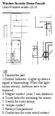 Wireless Security Home Prosafe Door/Window sensor DS18 GB 1.Transmitter part 2.Control Indicator Lights up when a signal is transmitting.when this light blinks weekly, batteries have to be replaced. 3.
Wireless Security Home Prosafe Door/Window sensor DS18 GB 1.Transmitter part 2.Control Indicator Lights up when a signal is transmitting.when this light blinks weekly, batteries have to be replaced. 3.
FinFamily Installation and importing data (11.1.2016) FinFamily Asennus / Installation
 FinFamily Asennus / Installation 1 Sisällys / Contents FinFamily Asennus / Installation... 1 1. Asennus ja tietojen tuonti / Installation and importing data... 4 1.1. Asenna Java / Install Java... 4 1.2.
FinFamily Asennus / Installation 1 Sisällys / Contents FinFamily Asennus / Installation... 1 1. Asennus ja tietojen tuonti / Installation and importing data... 4 1.1. Asenna Java / Install Java... 4 1.2.
Choose Finland-Helsinki Valitse Finland-Helsinki
 Write down the Temporary Application ID. If you do not manage to complete the form you can continue where you stopped with this ID no. Muista Temporary Application ID. Jos et onnistu täyttää lomake loppuun
Write down the Temporary Application ID. If you do not manage to complete the form you can continue where you stopped with this ID no. Muista Temporary Application ID. Jos et onnistu täyttää lomake loppuun
On instrument costs in decentralized macroeconomic decision making (Helsingin Kauppakorkeakoulun julkaisuja ; D-31)
 On instrument costs in decentralized macroeconomic decision making (Helsingin Kauppakorkeakoulun julkaisuja ; D-31) Juha Kahkonen Click here if your download doesn"t start automatically On instrument costs
On instrument costs in decentralized macroeconomic decision making (Helsingin Kauppakorkeakoulun julkaisuja ; D-31) Juha Kahkonen Click here if your download doesn"t start automatically On instrument costs
Snabbstartguide/Kvikstartvejledning/Pikaopas
 Snabbstartguide/Kvikstartvejledning/Pikaopas DVD RDS AV-MOTTAGARE DVD RDS AV-MODTAGER DVD RDS AV -VASTAANOTIN AVH-270BT AVH-170DVD Svenska Syftet med den här guiden är att leda dig genom enhetens mest
Snabbstartguide/Kvikstartvejledning/Pikaopas DVD RDS AV-MOTTAGARE DVD RDS AV-MODTAGER DVD RDS AV -VASTAANOTIN AVH-270BT AVH-170DVD Svenska Syftet med den här guiden är att leda dig genom enhetens mest
OFFICE 365 OPISKELIJOILLE
 OFFICE 365 OPISKELIJOILLE Table of Contents Articles... 3 Ohjeet Office 365 käyttöönottoon... 4 One Driveen tallennetun videon palauttaminen oppimisympäristön palautuskansioon... 5 Changing default language
OFFICE 365 OPISKELIJOILLE Table of Contents Articles... 3 Ohjeet Office 365 käyttöönottoon... 4 One Driveen tallennetun videon palauttaminen oppimisympäristön palautuskansioon... 5 Changing default language
Installation / Asennusohje SO-3396-V
 Installation / Asennusohje SO-3396-V SO-3396-V SO-3303 Black / Svart / Musta (0V) Connector / Skruv / Liitinruuvi 19. 0V Red / Röd / Punainen (+12V) 20. 12V Green / Grön / Vihreä (CLK) 29. CLK Yellow /
Installation / Asennusohje SO-3396-V SO-3396-V SO-3303 Black / Svart / Musta (0V) Connector / Skruv / Liitinruuvi 19. 0V Red / Röd / Punainen (+12V) 20. 12V Green / Grön / Vihreä (CLK) 29. CLK Yellow /
ARM-519 ARM-520. Fixed wall mount. User guide. Användarhandledning. Käyttöohje. Brugervejledning. Brukermanual
 ARM-19 ARM-20 Fixed wall mount EN SE FI DK NO User guide Användarhandledning Käyttöohje Brugervejledning Brukermanual EN User guide SE Användarhandledning For mounting on concrete and wooden walls, please
ARM-19 ARM-20 Fixed wall mount EN SE FI DK NO User guide Användarhandledning Käyttöohje Brugervejledning Brukermanual EN User guide SE Användarhandledning For mounting on concrete and wooden walls, please
Ultrathin. Magnetic clip-on keyboard cover. Setup Guide
 Ultrathin Magnetic clip-on keyboard cover Setup Guide Contents Suomi................. 102 2 50-70 50-70 PDF PDF Magnetic clip-on keyboard cover Magnetic clip-on keyboard cover For ipad 10-40 10-40 ON ON
Ultrathin Magnetic clip-on keyboard cover Setup Guide Contents Suomi................. 102 2 50-70 50-70 PDF PDF Magnetic clip-on keyboard cover Magnetic clip-on keyboard cover For ipad 10-40 10-40 ON ON
KÄYTTÖOHJE BRUKSANVISNING
 KÄYTTÖOHJE BRUKSANVISNING USB till skrivaradapter USB til skriveradapter USB-kirjoitinporttisovitin Nr/Nro: 38-2149 Modell/Malli: UN1BE Ver. 001-000 SVENSKA USB till skrivaradapter Artikelnummer: 38-2149,
KÄYTTÖOHJE BRUKSANVISNING USB till skrivaradapter USB til skriveradapter USB-kirjoitinporttisovitin Nr/Nro: 38-2149 Modell/Malli: UN1BE Ver. 001-000 SVENSKA USB till skrivaradapter Artikelnummer: 38-2149,
TW-WLAN 802.11g/n MIMO PCI-sovitin Asennusohje
 TW-WLAN 802.11g/n MIMO PCI-sovitin Asennusohje CE Copyright Telewell Oy Esittely TW-WLAN PCI-sovitin on ulkoinen Wlan-sovitin PCIväylään. Ominaisuudet Yhteensopiva sekä IEEE 802.11b, 802.11g, että 802.11n
TW-WLAN 802.11g/n MIMO PCI-sovitin Asennusohje CE Copyright Telewell Oy Esittely TW-WLAN PCI-sovitin on ulkoinen Wlan-sovitin PCIväylään. Ominaisuudet Yhteensopiva sekä IEEE 802.11b, 802.11g, että 802.11n
TB-258 Device switching keyboard. EN User guide SE Användarhandledning FI Käyttöohje
 TB-58 Device switching keyboard EN User guide SE Användarhandledning FI Käyttöohje EN- User guide EN- User guide This wireless keyboard product is designed to switch between eight different devices supporting
TB-58 Device switching keyboard EN User guide SE Användarhandledning FI Käyttöohje EN- User guide EN- User guide This wireless keyboard product is designed to switch between eight different devices supporting
ver. 001-2006 -11 INSTALLATIONSANVISNING/ ASENNUSOHJE Firewire PC-card Tiedonsiirto-ohjain Artikelnr/nro 32-4968
 ver. 001-2006 -11 INSTALLATIONSANVISNING/ ASENNUSOHJE Firewire PC-card Tiedonsiirto-ohjain Artikelnr/nro 32-4968 SE Firewire PC-card 32-4968 Introduktion CardBus (Firewire) håller en säker plats som högeffektiv
ver. 001-2006 -11 INSTALLATIONSANVISNING/ ASENNUSOHJE Firewire PC-card Tiedonsiirto-ohjain Artikelnr/nro 32-4968 SE Firewire PC-card 32-4968 Introduktion CardBus (Firewire) håller en säker plats som högeffektiv
TW-LTE 4G/3G. USB-modeemi (USB 2.0)
 TW-LTE 4G/3G USB-modeemi (USB 2.0) Tiedonsiirtonopeus: 100 Mbps/50 Mbps LTE: 1800/2100/2600 MHz GSM/GPRS/EDGE: 850/900/1800/1900 MHz UMTS: 900/2100 MHz Pikaohje (Finnish) CE Käyttöönotto- ohje SIM- kortin
TW-LTE 4G/3G USB-modeemi (USB 2.0) Tiedonsiirtonopeus: 100 Mbps/50 Mbps LTE: 1800/2100/2600 MHz GSM/GPRS/EDGE: 850/900/1800/1900 MHz UMTS: 900/2100 MHz Pikaohje (Finnish) CE Käyttöönotto- ohje SIM- kortin
USB to Serial Port Adaptor USB till serieportsadapter USB til serieportadapter USB-sarjaporttisovitin
 38-2150 USB to Serial Port Adaptor USB till serieportsadapter USB til serieportadapter USB-sarjaporttisovitin ENGLISH SVENSKA NORSK Model: UN8BE Ver. 200802 SUOMI www.clasohlson.com ENGLISH USB till serieportsadapter
38-2150 USB to Serial Port Adaptor USB till serieportsadapter USB til serieportadapter USB-sarjaporttisovitin ENGLISH SVENSKA NORSK Model: UN8BE Ver. 200802 SUOMI www.clasohlson.com ENGLISH USB till serieportsadapter
CMP-VOIP80. VoIP + DECT PUHELIN. English Deutsch Français Nederlands Italiano Español Magyar Suomi Svenska Česky ANLEITUNG MANUAL MODE D EMPLOI
 MANUAL MODE D EMPLOI MANUALE HASZNÁLATI ÚTMUTATÓ BRUKSANVISNING CMP-VOIP80 VoIP + DECT PUHELIN ANLEITUNG GEBRUIKSAANWIJZING MANUAL DE USO KÄYTTÖOHJE NÁVOD K POUŽITÍ Česky Svenska Suomi Magyar Español Italiano
MANUAL MODE D EMPLOI MANUALE HASZNÁLATI ÚTMUTATÓ BRUKSANVISNING CMP-VOIP80 VoIP + DECT PUHELIN ANLEITUNG GEBRUIKSAANWIJZING MANUAL DE USO KÄYTTÖOHJE NÁVOD K POUŽITÍ Česky Svenska Suomi Magyar Español Italiano
Elektronisk Scart-växel SCART-kytkin äänelle ja kuvalle. KÄYTTÖOHJE BRUKSANVISNINGVers: 001-200405
 Elektronisk Scart-växel SCART-kytkin äänelle ja kuvalle KÄYTTÖOHJE BRUKSANVISNINGVers: 001-200405 Nr/Nro: 38-1259 Modell/Malli: S-420R SE Användningsområde Med hjälp av scartväxeln kan du ansluta fyra
Elektronisk Scart-växel SCART-kytkin äänelle ja kuvalle KÄYTTÖOHJE BRUKSANVISNINGVers: 001-200405 Nr/Nro: 38-1259 Modell/Malli: S-420R SE Användningsområde Med hjälp av scartväxeln kan du ansluta fyra
Digitaalinen langaton puhelin SE 240 Digitaalinen langaton puhelin ja puhelinvastaaja SE 245
 Digitaalinen langaton puhelin SE 240 Digitaalinen langaton puhelin ja puhelinvastaaja SE 245 TERVETULOA Pikaopas 1 2 3 Liitä Asenna Nauti Pakkauksen sisältö SE240/SE245 luuri SE240 tai SE245 tukiasema
Digitaalinen langaton puhelin SE 240 Digitaalinen langaton puhelin ja puhelinvastaaja SE 245 TERVETULOA Pikaopas 1 2 3 Liitä Asenna Nauti Pakkauksen sisältö SE240/SE245 luuri SE240 tai SE245 tukiasema
Digitaalinen langaton puhelin Digitaalinen langaton puhelin ja puhelinvastaaja TERVETULOA. Pikaopas. Liitä. Asenna. Nauti
 Digitaalinen langaton puhelin Digitaalinen langaton puhelin ja puhelinvastaaja SE140 SE145 TERVETULOA Pikaopas 1 2 3 Liitä Asenna Nauti Pakkauksen sisältö SE140/SE145 luuri SE140 tai SE145 tukiasema Verkkolaite
Digitaalinen langaton puhelin Digitaalinen langaton puhelin ja puhelinvastaaja SE140 SE145 TERVETULOA Pikaopas 1 2 3 Liitä Asenna Nauti Pakkauksen sisältö SE140/SE145 luuri SE140 tai SE145 tukiasema Verkkolaite
Thisuserguidedescribeshow toconnectand configuretheadapter.
 EnglishManual-DeltacoUSB SATA/PATA adaptersata- 61 2006-12-28 Sida 1(8) Introduction Thank you forbuyingthisdeltacoadaptergivingyou themeans ofconnectingmost kind of hard drivesand CD/DVD readerstoyourpc
EnglishManual-DeltacoUSB SATA/PATA adaptersata- 61 2006-12-28 Sida 1(8) Introduction Thank you forbuyingthisdeltacoadaptergivingyou themeans ofconnectingmost kind of hard drivesand CD/DVD readerstoyourpc
BRUKSANVISNING KÄYTTÖOHJE
 BRUKSANVISNING KÄYTTÖOHJE Ver. 001-200504 Firewirekort IEEE 1394 PCI Firewirekortti IEEE 1394 PCI Nr/Nro: 32-7172 Modell/Malli: FW3010 SE Presentation Firewirekort (IEEE 1394), snabb överföring upp till
BRUKSANVISNING KÄYTTÖOHJE Ver. 001-200504 Firewirekort IEEE 1394 PCI Firewirekortti IEEE 1394 PCI Nr/Nro: 32-7172 Modell/Malli: FW3010 SE Presentation Firewirekort (IEEE 1394), snabb överföring upp till
Uusi Ajatus Löytyy Luonnosta 4 (käsikirja) (Finnish Edition)
 Uusi Ajatus Löytyy Luonnosta 4 (käsikirja) (Finnish Edition) Esko Jalkanen Click here if your download doesn"t start automatically Uusi Ajatus Löytyy Luonnosta 4 (käsikirja) (Finnish Edition) Esko Jalkanen
Uusi Ajatus Löytyy Luonnosta 4 (käsikirja) (Finnish Edition) Esko Jalkanen Click here if your download doesn"t start automatically Uusi Ajatus Löytyy Luonnosta 4 (käsikirja) (Finnish Edition) Esko Jalkanen
ENGLI SH. USB KVM Switch. USB-omkopplare USB-omkobler USB-kytkin SVENSKA NORSK SUOMI. Art.no. Model 38-2525 2180-1826. Ver. 200812. www.clasohlson.
 USB KVM Switch USB-omkopplare USB-omkobler USB-kytkin ENGLI SH SUOMI SVENSKA NORSK Art.no. Model 38-2525 2180-1826 Ver. 200812 www.clasohlson.com 2 USB KVM Switch Article number: 38-2525 Model: 2180-1826
USB KVM Switch USB-omkopplare USB-omkobler USB-kytkin ENGLI SH SUOMI SVENSKA NORSK Art.no. Model 38-2525 2180-1826 Ver. 200812 www.clasohlson.com 2 USB KVM Switch Article number: 38-2525 Model: 2180-1826
Elektronisk rörelsevakt med PIR-sensor. Elektroninen liiketunnistin PIRtunnistimella. Electronic Motion Detector with PIR Sensor KÄYTTÖOHJE
 Direkt inkoppling / Suora kytkentä / Direct connection MJ-JZ/JA-140206 13 000 00 Bruksanvisning Elektronisk rörelsevakt med PIR-sensor KÄYTTÖOHJE Elektroninen liiketunnistin PIRtunnistimella Instruction
Direkt inkoppling / Suora kytkentä / Direct connection MJ-JZ/JA-140206 13 000 00 Bruksanvisning Elektronisk rörelsevakt med PIR-sensor KÄYTTÖOHJE Elektroninen liiketunnistin PIRtunnistimella Instruction
KÄYTTÖOHJE Weather Station
 KN-WS500N A KÄYTTÖOHJE Weather Station Osa I Tässä sääasemassa on 7 eri kielivaihtoehtoa: Englanti, saksa, ranska, italia, espanja, hollanti ja tanska. Sääasemassa on kuusi painiketta: CH, ALERT, MAX/MIN,
KN-WS500N A KÄYTTÖOHJE Weather Station Osa I Tässä sääasemassa on 7 eri kielivaihtoehtoa: Englanti, saksa, ranska, italia, espanja, hollanti ja tanska. Sääasemassa on kuusi painiketta: CH, ALERT, MAX/MIN,
HYÖDYNNÄ SUBSCRIPTION-ETUSI
 HYÖDYNNÄ SUBSCRIPTION-ETUSI KIRJAUTUMINEN SUBSCRIPTION CENTERIIN Autodesk Subscription sopimuksella saat kaikki edut irti ohjelmistostasi. Tässä ohjeessa käydään läpi kuinka kirjaudut Subscription Centeriin,
HYÖDYNNÄ SUBSCRIPTION-ETUSI KIRJAUTUMINEN SUBSCRIPTION CENTERIIN Autodesk Subscription sopimuksella saat kaikki edut irti ohjelmistostasi. Tässä ohjeessa käydään läpi kuinka kirjaudut Subscription Centeriin,
TW- LTE 4G/3G. USB- sovitin (USB 2.0)
 TW- LTE 4G/3G USB- sovitin (USB 2.0) Tiedonsiirtonopeus: 100 Mbps/50 Mbps LTE: 800/1800/2600 MHz GSM/GPRS/EDGE: 850/900/1800/1900 MHz UMTS: 900/2100 MHz Pikaohje (Finnish) CE Käyttöönotto- ohje SIM- kortin
TW- LTE 4G/3G USB- sovitin (USB 2.0) Tiedonsiirtonopeus: 100 Mbps/50 Mbps LTE: 800/1800/2600 MHz GSM/GPRS/EDGE: 850/900/1800/1900 MHz UMTS: 900/2100 MHz Pikaohje (Finnish) CE Käyttöönotto- ohje SIM- kortin
RF RGBW/RGB fjärrkontroll. RF RGBW/RGB kaukosäädin
 Art. no: 99 170 15 SE BRUKSANVISNING RF RGBW/RGB fjärrkontroll FI KÄYTTÖOHJEET RF RGBW/RGB kaukosäädin EN INSTRUCTION MANUAL RF RGBW/RGB Remote Controller SE Indikator Vit kanal: den 4:e kanalen. Klicka
Art. no: 99 170 15 SE BRUKSANVISNING RF RGBW/RGB fjärrkontroll FI KÄYTTÖOHJEET RF RGBW/RGB kaukosäädin EN INSTRUCTION MANUAL RF RGBW/RGB Remote Controller SE Indikator Vit kanal: den 4:e kanalen. Klicka
Presenter SNP6000. Register your product and get support at Käyttöopas
 Register your product and get support at www.philips.com/welcome Presenter SNP6000 FI Käyttöopas 1 a b c d e 2 3 4 Federal Communication Commission Interference Statement This equipment has been tested
Register your product and get support at www.philips.com/welcome Presenter SNP6000 FI Käyttöopas 1 a b c d e 2 3 4 Federal Communication Commission Interference Statement This equipment has been tested
Jos asennuksessa on ongelmia, katso lisätietoja tämän ohjeen lopussa olevasta Vianmääritys - kohdasta. tulostuskasetit.
 2004 Hewlett-Packard Development Company, L.P. English Arabic Bahasa Português Hrvatski Cesky Dansk Nederland Suomi Français Deutsch Greek Hangul Hebrew Magyar Italiano Español 2004 Hewlett-Packard Development
2004 Hewlett-Packard Development Company, L.P. English Arabic Bahasa Português Hrvatski Cesky Dansk Nederland Suomi Français Deutsch Greek Hangul Hebrew Magyar Italiano Español 2004 Hewlett-Packard Development
GN Netcom AB Svarvargatan 11 100 28 Stockholm Sverige. Tel: +46 8 693 09 00 Fax: +46 8 654 84 80 www.gnnetcom.se
 Page 1 GN 4800 VoIP Switch Dansk Vejledning i indstilling og brug Svenska Installations- och användarhandbok Suomi Asennus- ja käyttöopas GN Netcom Danmark Banemarksvej 50B 2605 Brøndby Danmark GN Netcom
Page 1 GN 4800 VoIP Switch Dansk Vejledning i indstilling og brug Svenska Installations- och användarhandbok Suomi Asennus- ja käyttöopas GN Netcom Danmark Banemarksvej 50B 2605 Brøndby Danmark GN Netcom
USB Printer Adaptor USB till skrivaradapter USB til skriveradapter USB-kirjoitinporttisovitin
 38-2149 USB Printer Adaptor USB till skrivaradapter USB til skriveradapter USB-kirjoitinporttisovitin ENGLISH SVENSKA NORSK SUOMI Model: UN1BE Ver. 200802 www.clasohlson.com USB Printer Adaptor Article
38-2149 USB Printer Adaptor USB till skrivaradapter USB til skriveradapter USB-kirjoitinporttisovitin ENGLISH SVENSKA NORSK SUOMI Model: UN1BE Ver. 200802 www.clasohlson.com USB Printer Adaptor Article
HomeMonitor käyttöönotto-ohje
 HomeMonitor käyttöönotto-ohje Sisällys HomeMonitor käyttöönotto-ohje... 1 Käyttäjätunnuksen luonti... 3 Henkilötiedot... 4 Kameran lisäys käyttäjätiliin... 5 Verkkoon yhdistäminen... 6 Kamerayhteyden tarkistus...
HomeMonitor käyttöönotto-ohje Sisällys HomeMonitor käyttöönotto-ohje... 1 Käyttäjätunnuksen luonti... 3 Henkilötiedot... 4 Kameran lisäys käyttäjätiliin... 5 Verkkoon yhdistäminen... 6 Kamerayhteyden tarkistus...
AMPLYVOX DOOR ENTRY SYSTEMS, ROOM UNITS
 AMPLYVOX-OVIPUHELINJÄRJESTELMÄN HUONEKOJEET AMPLYVOX-PORTTELEFONSYSTEM, PORTTELEFONER AMPLYVOX DOOR ENTRY SYSTEMS, ROOM UNITS Amplyvox Elite. Huippumuotoilua Milanosta. Design by Sandro Danesi. Amplyvox
AMPLYVOX-OVIPUHELINJÄRJESTELMÄN HUONEKOJEET AMPLYVOX-PORTTELEFONSYSTEM, PORTTELEFONER AMPLYVOX DOOR ENTRY SYSTEMS, ROOM UNITS Amplyvox Elite. Huippumuotoilua Milanosta. Design by Sandro Danesi. Amplyvox
Ajettavat luokat: SM: S1 (25 aika-ajon nopeinta)
 SUPERMOTO SM 2013 OULU Lisämääräys ja ohje Oulun Moottorikerho ry ja Oulun Formula K-125ry toivottaa SuperMoto kuljettajat osallistumaan SuperMoto SM 2013 Oulu osakilpailuun. Kilpailu ajetaan karting radalla
SUPERMOTO SM 2013 OULU Lisämääräys ja ohje Oulun Moottorikerho ry ja Oulun Formula K-125ry toivottaa SuperMoto kuljettajat osallistumaan SuperMoto SM 2013 Oulu osakilpailuun. Kilpailu ajetaan karting radalla
BRUKSANVISNING KÄYTTÖOHJE
 BRUKSANVISNING KÄYTTÖOHJE Ver. 002-200412 Infraröd sändare/mottagare Langaton infrapunasovitin Modell/Malli: MII-890 Nr/Nro: 38-1034 SE Introduktion USB till IrDA adapter för trådlös kommunikation genom
BRUKSANVISNING KÄYTTÖOHJE Ver. 002-200412 Infraröd sändare/mottagare Langaton infrapunasovitin Modell/Malli: MII-890 Nr/Nro: 38-1034 SE Introduktion USB till IrDA adapter för trådlös kommunikation genom
On instrument costs in decentralized macroeconomic decision making (Helsingin Kauppakorkeakoulun julkaisuja ; D-31)
 On instrument costs in decentralized macroeconomic decision making (Helsingin Kauppakorkeakoulun julkaisuja ; D-31) Juha Kahkonen Click here if your download doesn"t start automatically On instrument costs
On instrument costs in decentralized macroeconomic decision making (Helsingin Kauppakorkeakoulun julkaisuja ; D-31) Juha Kahkonen Click here if your download doesn"t start automatically On instrument costs
ENGLISH SVENSKA NORSK SUOMI 36-1390. Headset. Headset Headset Kuulokkeet. Ver. 200802. Model: Lunar 600. www.clasohlson.com
 36-1390 Headset Headset Headset Kuulokkeet ENGLISH SVENSKA NORSK SUOMI Model: Lunar 600 Ver. 200802 www.clasohlson.com Please read the entire instruction manual before using and save it for future use.
36-1390 Headset Headset Headset Kuulokkeet ENGLISH SVENSKA NORSK SUOMI Model: Lunar 600 Ver. 200802 www.clasohlson.com Please read the entire instruction manual before using and save it for future use.
Trådlös laddstation QI. Langaton QI-latausalusta. QI Wireless Charging Pad
 Modell / Malli / Model: T511 99 940 84 SE BRUKSANVISNING Trådlös laddstation QI FI KÄYTTÖOHJEET Langaton QI-latausalusta EN INSTRUCTION MANUAL QI Wireless Charging Pad SE Innehåll Trådlös laddstation USB-kabel
Modell / Malli / Model: T511 99 940 84 SE BRUKSANVISNING Trådlös laddstation QI FI KÄYTTÖOHJEET Langaton QI-latausalusta EN INSTRUCTION MANUAL QI Wireless Charging Pad SE Innehåll Trådlös laddstation USB-kabel
Information on preparing Presentation
 Information on preparing Presentation Seminar on big data management Lecturer: Spring 2017 20.1.2017 1 Agenda Hints and tips on giving a good presentation Watch two videos and discussion 22.1.2017 2 Goals
Information on preparing Presentation Seminar on big data management Lecturer: Spring 2017 20.1.2017 1 Agenda Hints and tips on giving a good presentation Watch two videos and discussion 22.1.2017 2 Goals
Switch to the next running PC [Ctrl + Shift + 1] Switch to PC 1 [Ctrl + Shift + 2] Switch to PC 2 [Ctrl + Shift + S]
![Switch to the next running PC [Ctrl + Shift + 1] Switch to PC 1 [Ctrl + Shift + 2] Switch to PC 2 [Ctrl + Shift + S] Switch to the next running PC [Ctrl + Shift + 1] Switch to PC 1 [Ctrl + Shift + 2] Switch to PC 2 [Ctrl + Shift + S]](/thumbs/24/2795213.jpg) 38-2525 Switch -omkopplare -omkobler -kytkin ENGLISH SVENSKA NORSK SUOMI Model/Modell/Malli: 2180-1826 Ver. 200711 www.clasohlson.com ENGLISH Switch, article number 38-2525 Please read the entire instruction
38-2525 Switch -omkopplare -omkobler -kytkin ENGLISH SVENSKA NORSK SUOMI Model/Modell/Malli: 2180-1826 Ver. 200711 www.clasohlson.com ENGLISH Switch, article number 38-2525 Please read the entire instruction
Quick start guide HDD1420 HDD1430. Micro jukebox HDD1820 HDD1630 HDD1635
 Micro jukebox Quick start guide 1 Guide de démarrage rapide 8 Kurzanleitung 15 Guía de inicio rápido 22 Handleiding voor snel gebruik 29 Guida di riferimento rapido 36 Início rápido 43 Snabbguide 50 Quick
Micro jukebox Quick start guide 1 Guide de démarrage rapide 8 Kurzanleitung 15 Guía de inicio rápido 22 Handleiding voor snel gebruik 29 Guida di riferimento rapido 36 Início rápido 43 Snabbguide 50 Quick
Tervetuloa... 3 Bluetooth-yhteys... 4 Tuotteen yleiskatsaus... 5 Pakkauksen sisältö... 6 Sovittaminen... 7 Lataaminen... 8 Säätimet...
 KÄYTTÖOPAS Tervetuloa... 3 Bluetooth-yhteys... 4 Tuotteen yleiskatsaus... 5 Pakkauksen sisältö... 6 Sovittaminen... 7 Lataaminen... 8 Säätimet... 10 Päällä/pois... 10 Musiikki ja puhelut... 11 Pariliitos...
KÄYTTÖOPAS Tervetuloa... 3 Bluetooth-yhteys... 4 Tuotteen yleiskatsaus... 5 Pakkauksen sisältö... 6 Sovittaminen... 7 Lataaminen... 8 Säätimet... 10 Päällä/pois... 10 Musiikki ja puhelut... 11 Pariliitos...
WBelectronics. Infinity USB Phoenix - Käyttöohje
 WBelectronics Infinity USB Phoenix - Käyttöohje Johdanto Laitteen asentaminen Onneksi olkoon Infinity USB Phoenix -laitteen hankinnasta! Infinity kytketään toimintaan kolmessa vaiheessa: 1) Asenna laite
WBelectronics Infinity USB Phoenix - Käyttöohje Johdanto Laitteen asentaminen Onneksi olkoon Infinity USB Phoenix -laitteen hankinnasta! Infinity kytketään toimintaan kolmessa vaiheessa: 1) Asenna laite
Miksi Suomi on Suomi (Finnish Edition)
 Miksi Suomi on Suomi (Finnish Edition) Tommi Uschanov Click here if your download doesn"t start automatically Miksi Suomi on Suomi (Finnish Edition) Tommi Uschanov Miksi Suomi on Suomi (Finnish Edition)
Miksi Suomi on Suomi (Finnish Edition) Tommi Uschanov Click here if your download doesn"t start automatically Miksi Suomi on Suomi (Finnish Edition) Tommi Uschanov Miksi Suomi on Suomi (Finnish Edition)
Webee Wireless N Router
 Pika-asennusohje v1.1 Wireless N Router (Laiteversio 2) Pikaopas auttaa sinua pääsemään alkuun laitteen käytössä. Tässä neuvotaan perustoiminnot kuten laitteen kytkeminen tietokoneeseen ja laajakaistamodeemiin
Pika-asennusohje v1.1 Wireless N Router (Laiteversio 2) Pikaopas auttaa sinua pääsemään alkuun laitteen käytössä. Tässä neuvotaan perustoiminnot kuten laitteen kytkeminen tietokoneeseen ja laajakaistamodeemiin
Efficiency change over time
 Efficiency change over time Heikki Tikanmäki Optimointiopin seminaari 14.11.2007 Contents Introduction (11.1) Window analysis (11.2) Example, application, analysis Malmquist index (11.3) Dealing with panel
Efficiency change over time Heikki Tikanmäki Optimointiopin seminaari 14.11.2007 Contents Introduction (11.1) Window analysis (11.2) Example, application, analysis Malmquist index (11.3) Dealing with panel
Pika-asennusohjeet Suomeksi
 Pika-asennusohjeet Suomeksi (Virallinen ohje löytyy asennuslevyltä Englanninkielisenä) Tulosta tämä ohje asennuksen avuksi. Ensiksi asennetaan itse ohjelma, sitten rekisteröidytään testerin käyttäjäksi
Pika-asennusohjeet Suomeksi (Virallinen ohje löytyy asennuslevyltä Englanninkielisenä) Tulosta tämä ohje asennuksen avuksi. Ensiksi asennetaan itse ohjelma, sitten rekisteröidytään testerin käyttäjäksi
Plantronics Explorer 50. Käyttöopas
 Plantronics Explorer 50 Käyttöopas Sisällysluettelo Tervetuloa 3 Pakkauksen sisältö 4 Kuulokkeen osat 5 Käytä turvallisesti! 5 Pariliitoksen muodostaminen ja lataaminen 6 Pariliitoksen muodostaminen 6
Plantronics Explorer 50 Käyttöopas Sisällysluettelo Tervetuloa 3 Pakkauksen sisältö 4 Kuulokkeen osat 5 Käytä turvallisesti! 5 Pariliitoksen muodostaminen ja lataaminen 6 Pariliitoksen muodostaminen 6
anna minun kertoa let me tell you
 anna minun kertoa let me tell you anna minun kertoa I OSA 1. Anna minun kertoa sinulle mitä oli. Tiedän että osaan. Kykenen siihen. Teen nyt niin. Minulla on oikeus. Sanani voivat olla puutteellisia mutta
anna minun kertoa let me tell you anna minun kertoa I OSA 1. Anna minun kertoa sinulle mitä oli. Tiedän että osaan. Kykenen siihen. Teen nyt niin. Minulla on oikeus. Sanani voivat olla puutteellisia mutta
Esimerkkinä http://wordpress.com/ - ilmainen blogi-julkaisujärjestelmä. WordPress:stä on myös palvelimelle asennettava versio (WordPress.
 BLOGIN LUOMINEN Esimerkkinä http://wordpress.com/ - ilmainen blogi-julkaisujärjestelmä. WordPress:stä on myös palvelimelle asennettava versio (WordPress.org) Myös http://blogspot.com on ilmainen ja helppokäyttöinen
BLOGIN LUOMINEN Esimerkkinä http://wordpress.com/ - ilmainen blogi-julkaisujärjestelmä. WordPress:stä on myös palvelimelle asennettava versio (WordPress.org) Myös http://blogspot.com on ilmainen ja helppokäyttöinen
GRIP LET S GET STARTED
 GRIP LET S GET STARTED KARMA GRIP / KARMA GRIP / KARMA GRIP Shutter Button [ ] Suljin-painike [ ] Slutarknapp [ ] Power/Mode Button [ ] Virta-/tilapainike [ ] Knappen ström/läge [ ] HiLight Tag Button
GRIP LET S GET STARTED KARMA GRIP / KARMA GRIP / KARMA GRIP Shutter Button [ ] Suljin-painike [ ] Slutarknapp [ ] Power/Mode Button [ ] Virta-/tilapainike [ ] Knappen ström/läge [ ] HiLight Tag Button
Portabel hjälpstartare. Kannettava apukäynnistin. Emergency Starter
 Modell / Malli / Model: PJA00 5 00 1 SE BRUKSANVISNING Portabel hjälpstartare FI KÄYTTÖOHJEET Kannettava apukäynnistin EN INSTRUCTION MANUAL Emergency Starter Innehåll / Sisältö / Contents SE...sida -5
Modell / Malli / Model: PJA00 5 00 1 SE BRUKSANVISNING Portabel hjälpstartare FI KÄYTTÖOHJEET Kannettava apukäynnistin EN INSTRUCTION MANUAL Emergency Starter Innehåll / Sisältö / Contents SE...sida -5
FIS IMATRAN KYLPYLÄHIIHDOT Team captains meeting
 FIS IMATRAN KYLPYLÄHIIHDOT 8.-9.12.2018 Team captains meeting 8.12.2018 Agenda 1 Opening of the meeting 2 Presence 3 Organizer s personell 4 Jury 5 Weather forecast 6 Composition of competitors startlists
FIS IMATRAN KYLPYLÄHIIHDOT 8.-9.12.2018 Team captains meeting 8.12.2018 Agenda 1 Opening of the meeting 2 Presence 3 Organizer s personell 4 Jury 5 Weather forecast 6 Composition of competitors startlists
Viktig: Ikke koble USB-kabelen før programvareinstallasjonen i trinn 15. tulostuskasetit. blekkpatroner. verkkolaite ja virtajohto
 Aloita tästä Start her 1 2 Tärkeää: Älä liitä USB-kaapelia ennen ohjelmiston asentamista (kohta 15). Poista pakkausmateriaalit Fjern emballasjen Viktig: Ikke koble USB-kabelen før programvareinstallasjonen
Aloita tästä Start her 1 2 Tärkeää: Älä liitä USB-kaapelia ennen ohjelmiston asentamista (kohta 15). Poista pakkausmateriaalit Fjern emballasjen Viktig: Ikke koble USB-kabelen før programvareinstallasjonen
K I F D G E L H C J. Asennus FI Aseta paristot. Liiketunnistin (G) syttyy
 MI-4500X Wireless Optical Mouse Tuotetiedot A B K I F D G E L H C J Hiiri A: Vieritysrulla ja kolmospainike Akun virta vähissä -valo (vilkkuu) B: Kakkospainike C: Ykköspainike D: Selaimen edellinen-painike
MI-4500X Wireless Optical Mouse Tuotetiedot A B K I F D G E L H C J Hiiri A: Vieritysrulla ja kolmospainike Akun virta vähissä -valo (vilkkuu) B: Kakkospainike C: Ykköspainike D: Selaimen edellinen-painike
Käyttöoppaasi. CREATIVE DESKTOP WIRELESS 6000 http://fi.yourpdfguides.com/dref/1151411
 Voit lukea suosituksia käyttäjän oppaista, teknisistä ohjeista tai asennusohjeista tuotteelle CREATIVE DESKTOP WIRELESS 6000. Löydät kysymyksiisi vastaukset CREATIVE DESKTOP WIRELESS 6000 käyttöoppaasta
Voit lukea suosituksia käyttäjän oppaista, teknisistä ohjeista tai asennusohjeista tuotteelle CREATIVE DESKTOP WIRELESS 6000. Löydät kysymyksiisi vastaukset CREATIVE DESKTOP WIRELESS 6000 käyttöoppaasta
Kuvakkeet asiaankuuluvien tietoluokkien esittämiseksi Yhteentoimivuus. Elinkeinonharjoittajan nimi. Internet-yhteys. Maantieteelliset rajoitukset
 Kuvakkeet asiaankuuluvien tietoluokkien esittämiseksi Yhteentoimivuus Toimittaja Elinkeinonharjoittajan nimi Laitteisto ja ohjelmisto i Toimivuus Hinta Kieli Internet-yhteys Hinta Kesto Maantieteelliset
Kuvakkeet asiaankuuluvien tietoluokkien esittämiseksi Yhteentoimivuus Toimittaja Elinkeinonharjoittajan nimi Laitteisto ja ohjelmisto i Toimivuus Hinta Kieli Internet-yhteys Hinta Kesto Maantieteelliset
Snabbstartshandledningen Hurtigstartveiledning Lynvejledning Pikaopas S N DK FIN. LabelManager. Wireless PnP
 S N DK FIN Snabbstartshandledningen Hurtigstartveiledning Lynvejledning Pikaopas LabelManager Wireless PnP Upphovsrätt 2013 Newell Rubbermaid Europe LLC Med ensamrätt. Ingen del av detta dokument eller
S N DK FIN Snabbstartshandledningen Hurtigstartveiledning Lynvejledning Pikaopas LabelManager Wireless PnP Upphovsrätt 2013 Newell Rubbermaid Europe LLC Med ensamrätt. Ingen del av detta dokument eller
WAVE TRUE WIRELESS STEREO BLUETOOTH NAPPIKUULOKKEET
 WAVE TRUE WIRELESS STEREO BLUETOOTH NAPPIKUULOKKEET NÄPPÄIMET JA LIITTIMET KÄYTTÖÖNOTTO JA ENSIMMÄINEN LAITEPARITUS 2. Paina ja pidä virtanäppäinta pohjassa samanaikaisesti molemmista kuulokkeista kunnes
WAVE TRUE WIRELESS STEREO BLUETOOTH NAPPIKUULOKKEET NÄPPÄIMET JA LIITTIMET KÄYTTÖÖNOTTO JA ENSIMMÄINEN LAITEPARITUS 2. Paina ja pidä virtanäppäinta pohjassa samanaikaisesti molemmista kuulokkeista kunnes
1. Liikkuvat määreet
 1. Liikkuvat määreet Väitelauseen perussanajärjestys: SPOTPA (subj. + pred. + obj. + tapa + paikka + aika) Suora sanajärjestys = subjekti on ennen predikaattia tekijä tekeminen Alasääntö 1: Liikkuvat määreet
1. Liikkuvat määreet Väitelauseen perussanajärjestys: SPOTPA (subj. + pred. + obj. + tapa + paikka + aika) Suora sanajärjestys = subjekti on ennen predikaattia tekijä tekeminen Alasääntö 1: Liikkuvat määreet
INSTALLATIONSGUIDE ASENNUSOHJE
 INSTALLATIONSGUIDE ASENNUSOHJE Ver. 001-200303 Multiport USB 2.0 för 2.5 hdd Nr/Nro: 32-6826 Modell/Malli: BF-2043 USB 2.0 -kotelo 2.5 :n ulkoiselle kiintolevylle 1. Beskrivning Lättmonterat chassi, för
INSTALLATIONSGUIDE ASENNUSOHJE Ver. 001-200303 Multiport USB 2.0 för 2.5 hdd Nr/Nro: 32-6826 Modell/Malli: BF-2043 USB 2.0 -kotelo 2.5 :n ulkoiselle kiintolevylle 1. Beskrivning Lättmonterat chassi, för
